Paypal-Integration
Paypal-Integration
Schritte zur Integration von Paypal in Shipturtle
Wählen Sie die Option Einzel-/Geschäftskonto
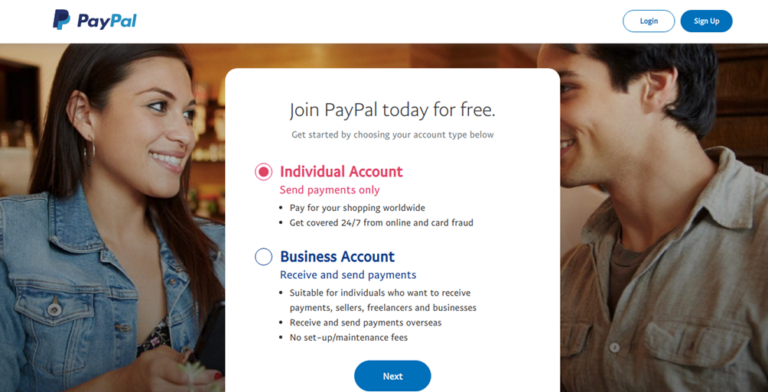
Um PayPal mit ShipTurtle zu integrieren, müssen Sie ein PayPal-Konto erstellen. Je nach Ihren Anforderungen können Sie zwischen einem Geschäfts- oder einem Einzelkonto wählen.
Hinweis: Ein Einzelkonto unterstützt nicht den Empfang von Zahlungen auf Ihrem PayPal-Konto.
App in PayPal erstellen oder auswählen

Sobald Ihr PayPal-Konto eingerichtet ist, gehen Sie wie folgt vor, um REST-API-Anmeldeinformationen für Sandbox- und Live-Umgebungen zu generieren:
- Loggen Sie sich in das PayPal-Entwickler-Dashboard ein.
- Wählen Sie im DASHBOARD-Menü Meine Apps und Anmeldeinformationen aus.
- Stellen Sie sicher, dass Sie sich auf der Registerkarte Sandbox befinden, um die API-Anmeldeinformationen zum Testen zu erhalten. Wechseln Sie nach dem Testen zum Tab Live, um Anmeldeinformationen für Live-Transaktionen abzurufen.
- Wählen Sie in der Spalte App-Name die Option Standardanwendung aus, die PayPal automatisch mit einem neuen Developer-Dashboard-Konto erstellt. Wenn Sie die Standardanwendung nicht sehen, klicken Sie auf App erstellen, um eine zu generieren.
Holen Sie sich den geheimen Schlüssel
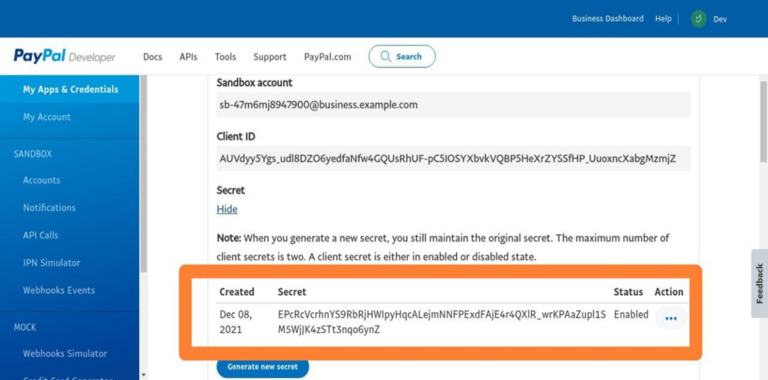
Um PayPal mit Shipturtle zu integrieren, benötigen Sie einen geheimen Schlüssel und eine Kunden-ID, die für Zahlungen an Ihren Anbieter erforderlich sind.
Den Secret Key erhalten Sie im PayPal-Admin-Panel, indem Sie zu Entwickler > API-Schlüssel navigieren. Kopieren Sie den Secret Key, da er für die Einrichtung von Shipturtle benötigt wird.
Sie können hier auf das PayPal-Admin-Panel zugreifen: PayPal-Einstellungen.
Besuchen Sie Shipturtle und konfigurieren Sie PayPal
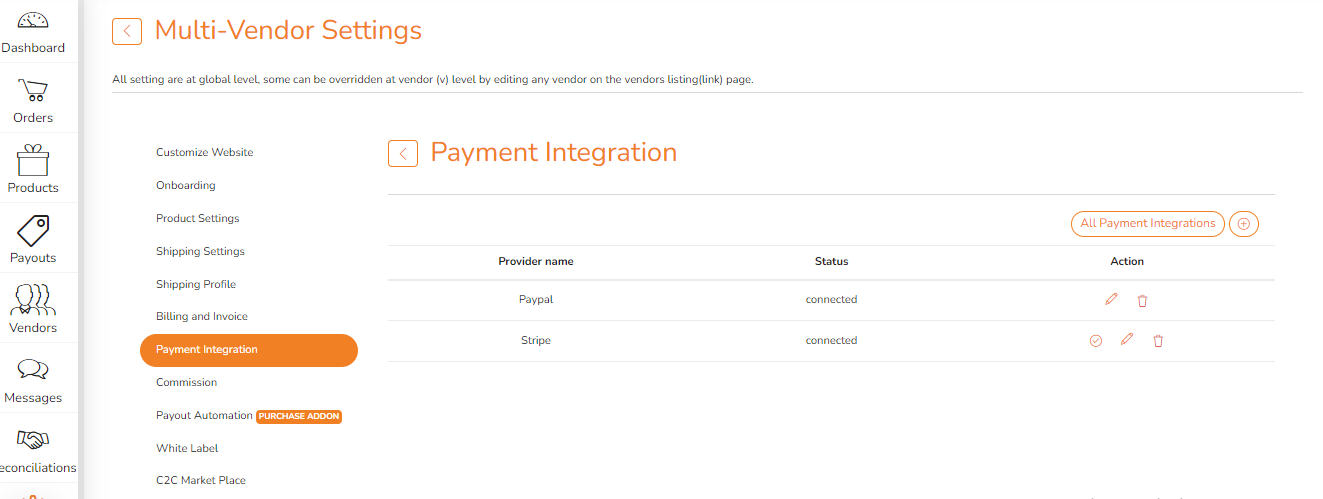
- Loggen Sie sich in Ihr Shipturtle-Konto ein und gehen Sie zu Einstellungen > Einstellungen für mehrere Anbieter > Zahlungsintegration.
- Klicken Sie auf das Plussymbol (+) in der oberen rechten Ecke, um eine neue Zahlungsintegrationsmethode zu erstellen.
- Wählen Sie PayPal als Zahlungsgateway aus.
- Geben Sie die von PayPal generierte Kunden-ID und das von PayPal generierte Geheimnis ein und klicken Sie dann auf die Schaltfläche Speichern.
- Wenn die Kunden-ID und der Schlüssel korrekt sind, wird der Status auf der Seite mit der Liste der Zahlungsintegration als „Verbunden“ angezeigt.
Sobald die Verbindung hergestellt ist, können alle Ihre Anbieter, die ihre Produkte auf Ihrem Marktplatz verkaufen, die Zahlung mit Paypal abschließen.
Hinweis: Wenn Sie bei der Bearbeitung von Zahlungen mit PayPal in Shipturtle auf einen Autorisierungsfehler stoßen, stellen Sie bitte sicher, dass Auszahlungen in Ihrem PayPal-Konto aktiviert sind.
